
آپ کو آپ کی دستاویز کے اشتراک یا اکیلے اس پر کام کر رہے ہیں، لغو ترامیم بھی ہو سکتا ہے. خوش قسمتی سے، گوگل کے دستاویزات آپ کو ایک صرف دیکھنے کی وضع کے ساتھ غلطی اسٹروکس، حادثاتی حذف، اور دیگر غیر ارادی ترامیم سے بچنے کے لئے ایک آسان طریقہ فراہم کرتا ہے.
موڈ ملاحظہ کرتے ورکنگ تنہا استعمال کریں
آپ دوسروں کو آپ کی دستاویز پیش کر رہے ہیں یا صرف اسے اپنے آپ کا جائزہ لینے کے، تو آپ آسانی کے موڈ دیکھنے درج کر سکتے ہیں. یہ دستاویز ناقابل تبدیل ہوتا ہے اور مینو گاڑھا.
دستاویز ٹول بار کے اوپر دائیں پر، ڈراپ ڈاؤن ترمیم (یا پنسل آئکن) کے لئے اگلے تیر پر کلک کریں اور منتخب کریں "دیکھنے". آپ یہ بھی دیکھیں اور جی ٹی پر جا سکتے ہیں؛ مینو میں موڈ اور "دیکھنے" کا انتخاب
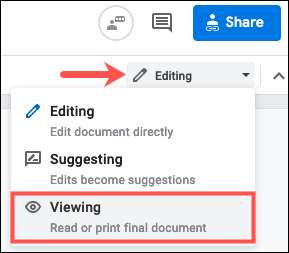
آپ فوری طور پر نظر آئے گا اگر آپ کو ایک مختصر سے نیچے دیئے گئے پیغام "آپ دیکھ رہے ہیں" کے ساتھ طریقوں کو تبدیل کر دیا ہے کہ. آپ کو بھی پسند صرف چند اختیارات کے ساتھ ایک کمپیکٹ مینو محسوس کریں گے الفاظ کی گنتی دیکھ کر یا ایک پرنٹ پیش نظارہ.

اس دستاویز میں کسی قسم کی تبدیلی کرنے سے آپ کو روکتا ہے.
آپ کو اس موڈ کو استعمال کرتے ہوئے ختم کرتے ہیں، آنکھ آئکن ڈراپ ڈاؤن باکس پر کلک کریں اور منتخب کریں "ترمیم". متبادل طور پر، آپ کو لنک اور جی ٹی پر جا سکتے ہیں؛ مینو میں موڈ اور منتخب کریں "ترمیم".
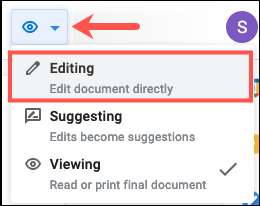
استعمال موڈ جب شیئرنگ دیکھنے
جب آپ ایک Google Doc کا اشتراک کریں، آپ کو دوسروں تبدیلیاں کرنے کی اجازت دے سکتے ہیں. آپ ہیں تو اس مثالی ہے دستاویز پر اشتراک . لیکن اگر آپ کسی کو چاہتے ہیں تو آپ کو صرف دیکھنے کی اجازت ہے اور تبدیلی نہیں کرنے کے ساتھ ہیں شیئرنگ، اس کے ساتھ ساتھ ممکن ہے.
تم آپ دستاویز یا بعد میں اشتراک کریں وقت میں ایک صرف دیکھنے کی وضع میں اشتراک کی اجازت تبدیل کر سکتے ہیں. آپ کو صرف لنک کے اشتراک کر رہے ہیں تو مزید، آپ کی اجازت کے ایڈجسٹ کر سکتے ہیں.
صرف دیکھنے والے کے طور پر قائم شیئرنگ سیٹ کریں
آپ کی دستاویز اشتراک کرنے کے لئے، سب سے اوپر دائیں پر کلک کریں "اشتراک کریں". آپ کو آپ کے ساتھ اشتراک کرنا چاہتے شخص میں داخل ہونے کے بعد، حق پر ڈراپ ڈاؤن باکس پر کلک کریں اور منتخب کریں "ناظر."
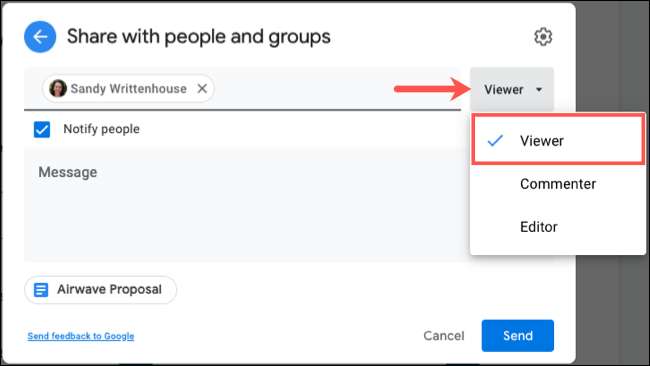
اس کے بعد آپ کے طور پر آپ معمول کے مطابق دستاویز اشتراک کرنے کے لئے جاری کر سکتے ہیں.
صرف دیکھنے والے کو بدلیں شیئرنگ
آپ نے پہلے ہی آپ کی دستاویز کا اشتراک کیا ہے تو، آپ کو صرف دیکھنے کی حقیقت کے بعد کرنے کی اجازت تبدیل کرسکتے ہیں.
"اشتراک کریں" پر کلک کریں سب سے اوپر. اس کے بعد، فہرست میں ایک شخص کے دائیں کرنے کے لئے، ڈراپ ڈاؤن باکس پر کلک کریں، اور لینے "ناظر."
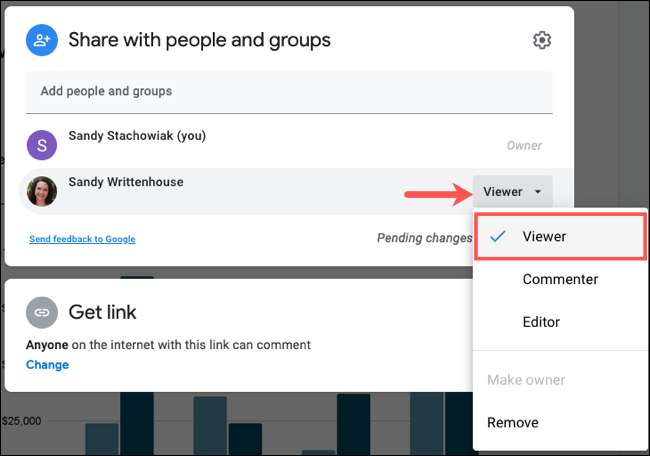
تبدیلی لاگو کرنے کے لئے "محفوظ کریں" پر کلک کرنا نہ بھولیں. آپ کو کیا کرنا ہے جب تک آپ کو ایک "زیر التواء تبدیلیاں" پیغام نظر آئے گا.
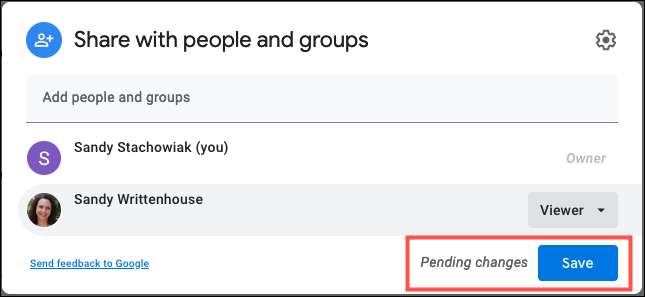
لنک صرف دیکھنے والے تک رسائی محدود
آپ حاصل کیا ہے تو ایک آپ کی دستاویز کو لنک یہ اشتراک دوسروں کے ساتھ، آپ کو سب کے لنک پر ایک ناظر کی بجائے ایک ایڈیٹر کا تک رسائی حاصل کرتا ہے جو بنا سکتے ہیں.
"اشتراک کریں" پر کلک کریں سب سے اوپر. اس کے بعد، پاپ اپ ونڈو کے حاصل لنک کے سیکشن میں "تبدیلی" پر کلک کریں.
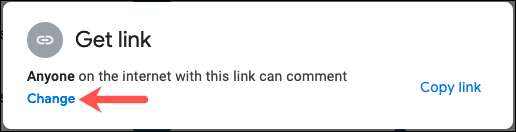
دائیں جانب، تیر نیچے ڈراپ ایڈیٹر کلک کریں اور منتخب کریں "ناظر."
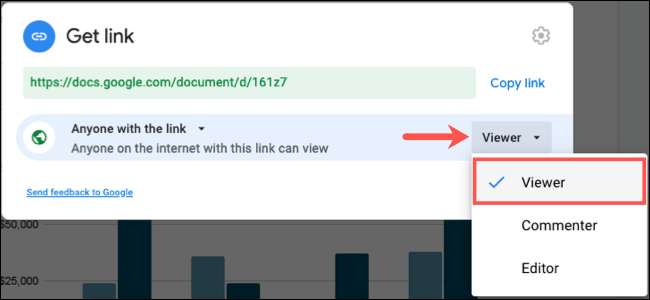
اپنی تبدیلیوں کو محفوظ کرنے کے لیے "ہوگیا" پر کلک کریں.
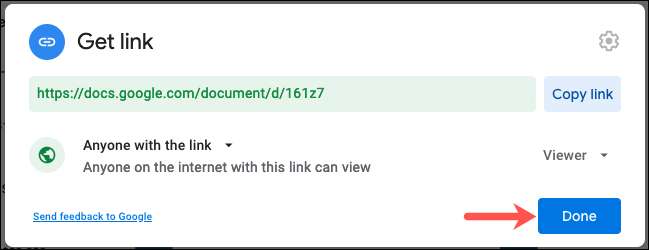
ناپسندیدہ ترامیم سے آپ کی دستاویز کی حفاظت کرنے کے لئے، صرف دیکھنے جانے کا راستہ ہے. اپنے آپ کو یا دوسروں کو آپ کے ساتھ ہیں اشتراک کے لئے چاہے، Google Docs میں موڈ دیکھنے یاد ہے. آپ کی درخواست میں نئے ہیں تو، باہر کی جانچ پڑتال Google Docs میں ہماری مبتدی کی گائیڈ اضافی تجاویز کے لئے.
متعلقہ: Google Docs کے لئے ابتدائی گائیڈ







